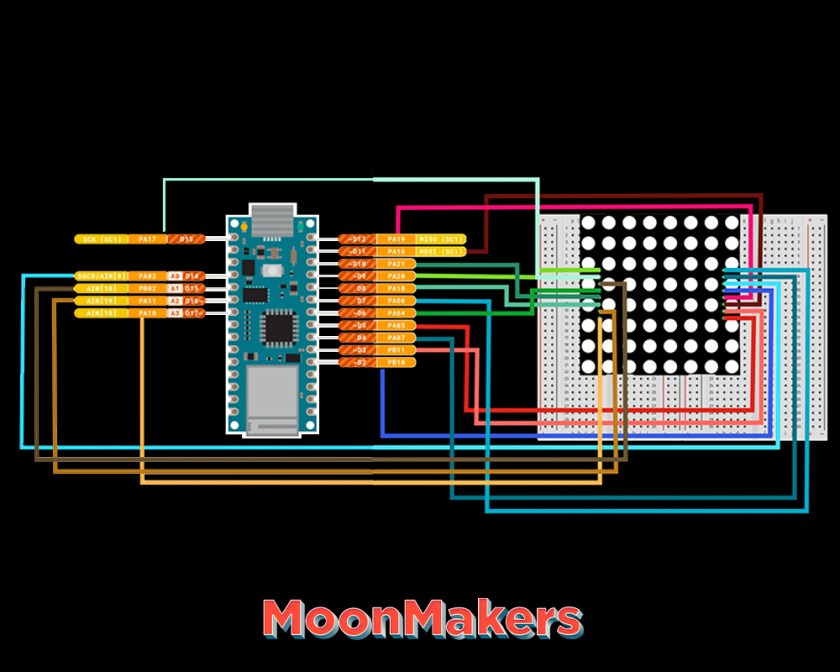Cómo Programar una Matriz de 8x8 con Arduino
45-60 min
14-18
¿Que aprenderás?
Aprenderás más sobre la programación y la electrónica para controlar 64 leds, con ayuda de loops, arrays y creando tus propias funciones.
Definir la Variable
Paso 2
La matrix cuenta con columnas y filas, al igual que un plano cartesiano, para encender los LEDs, accederás a ellos con coordenadas; Define las columnas y filas al principio del código, usando #define de la siguiente manera:
“
#define ROW_1 2
#define ROW_2 3
#define ROW_3 4
#define ROW_4 5
#define ROW_5 6
#define ROW_6 7
#define ROW_7 8
#define ROW_8 9
#define COL_1 10
#define COL_2 11
#define COL_3 12
#define COL_4 13
#define COL_5 A0
#define COL_6 A1
#define COL_7 A2
#define COL_8 A3
”
Un consejo: la mayoría de los arduinos cuentan con 13 pines digitales, estos te permiten mandar electricidad y controlar salidas como leds o motores. Aunque cuenta con los pines que son Análogos, que permiten las salidas y entradas esto significa sensores de luz, temperatura, humedad, entre otros. Usaras los Pine Analogicos para las columnas faltantes (5 a 8)
Paso 3
Con tus variables definidas, crearas una variable para acceder a tus columnas y líneas, para trabajar mucho más fácil, escribe lo siguiente:
“
const byte rows[] = {
ROW_1, ROW_2, ROW_3, ROW_4, ROW_5, ROW_6, ROW_7, ROW_8
};
const byte col[] = {
COL_1,COL_2, COL_3, COL_4, COL_5, COL_6, COL_7, COL_8
};
”
Paso 4
Ahora coloca las coordenadas de los Led que se encenderán, empieza encendiendo todos, con el siguiente código:
“
byte ALL[] = {B11111111,B11111111,B11111111,B11111111,B11111111,B11111111,B11111111,B11111111};
”
Esta variable llamada “ALL”, la B representa la línea, y al frente tienes 1, esto significa que se encenderá puedes escribir 0 para apagar, y cada uno de estos números representan las ocho columnas, completando tu matriz.
Sección de Configuración Void
Paso 5
En la sección de void setup, colocamos nuestros pines, usaremos el Loop for, copia y pega el siguiente código:
“
for (byte i = 2; i <= 13; i++){
pinMode(i, OUTPUT);
}
pinMode(A0, OUTPUT);
pinMode(A1, OUTPUT);
pinMode(A2, OUTPUT);
pinMode(A3, OUTPUT);
”
El “for” te ayuda colocando los pines 2 al 13 como OUTPUT, creas un bucle que sigue con todos los pines marcandolos como salida, cuando termina sigue con los pines analogicos marcandolos uno a uno.
Crear una Función
Paso 6
Ya casi terminas tu código, ahora crea una función, esto es una parte o fracción de código que se va a ejecutar, esto te ayudará a controlar la matrix de leds
“
void drawScreen(byte buffer2[])
{
// Turn on each row in series
for (byte i = 0; i < 8; i++) // count next row
{
digitalWrite(rows[i], HIGH); //initiate whole row
for (byte a = 0; a < 8; a++) // count next row
{
// If the LEDs are backwards, put ( buffer2 [i] >> a)
digitalWrite(col[a], (~buffer2[i] >> a) & 0x01); // initiate whole column
delayMicroseconds(100); // uncoment delay for different speed of display
//delayMicroseconds(1000);
//delay(10);
//delay(100);
digitalWrite(col[a], 1); // reset whole column
}
digitalWrite(rows[i], LOW); // reset whole row
// otherwise last row will intersect with next row
}
}
”
Escribiste “void drawScreen” que declara y entre paréntesis la acción que quieres que haga.
La función ayudará a mostrar lo que quieras, tiene un For, que por cada fila va a reiniciar todos los leds y activar los que necesites teniendo en cuenta las columnas.
Sección Void Loop
Paso 7
Terminada la función, en la sección “void loop” escribiremos el siguiente código:
“
void loop() {
drawScreen(ALL);
}
”
Paso 8
Verifica, guarda y sube el código a tu arduino, observaras como todos los LEDS se encienden. Esto es porque estamos usando el ALL en “Void Loop” donde hacíamos que todos los LEDs se enciendan, puedes cambiar o agregar distintas variables de letras, números o figuras.
Recursos
Aprender Más
Acerca de MoonMakers
MoonMakers — lideradas por Camila and Diego Luna — somos una comunidad de creadores apasionados por el conocimiento. Un Makerspace, un espacio abierto con diferentes máquinas de fabricación digital. Y un canal de YouTube donde promovemos la ciencia, la tecnología y el movimiento maker.
MoonMakers ha colaborado con empresas como: Sesame Street, Make Community y en México con Televisión Educativa y Fundación Televisa, creando contenido educativo.
Hemos imparto talleres por la República Mexicana con: Talent Land, Secretaría de educación en Jalisco, Conacyt, Centro Cultural España.

Materiales:
- Microcontrolador de Arduino (Usaremos el Arduino Nano 33 loT, pero tu puedes utilizar el microcontrolador de Arduino que prefieras.)
- Una matriz de 8x8 LEDs
- 16 cables
- Protoboard
- Un cable micro usb
- Una computadora, con el IDE de Arduino
Vocabulario:
función: es una sección de un programa que calcula un valor de manera independiente al resto del programa
void setup: La función setup() se llama cuando comienza un boceto. Úselo para inicializar variables, modos de pin, comenzar a usar bibliotecas, etc. La función setup() sólo se ejecutará una vez, después de cada encendido o reinicio de la placa Arduino.
void loop: Después de crear una función setup(), que inicializa y establece los valores iniciales, la función loop() hace precisamente lo que sugiere su nombre y se repite consecutivamente, lo que permite que su programa cambie y responda. Úselo para controlar activamente la placa Arduino.
int: Los enteros son su tipo de datos principal para el almacenamiento de números.
#define: Es un componente útil de C ++ que permite al programador dar un nombre a un valor constante antes de compilar el programa. Las constantes definidas en arduino no ocupan espacio de memoria de programa en el chip. El compilador reemplazará las referencias a estas constantes con el valor definido en el momento de la compilación.
pinMode: Configura el pin especificado para que se comporte como entrada o como salida.
digitalWrite: Escriba un valor HIGH o LOW en un pin digital.Su voltaje se establecerá en el valor correspondiente: 5V (o 3.3V en placas de 3.3V) para HIGH, 0V (tierra) para LOW.
delay: Pausa el programa durante el tiempo (en milisegundos) especificado como parámetro. (Hay 1000 milisegundos en un segundo).
MoonMakers
Maker Camp Project Standards
Based on NGSS (Next Generation Science Standards)
NGSS HS.Engineering Design
The Next Generation Science Standards (NGSS) are K–12 science content standards.- HS-ETS1-1. Analyze a major global challenge to specify qualitative and quantitative criteria and constraints for solutions that account for societal needs and wants.
- HS-ETS1-2. Design a solution to a complex real-world problem by breaking it down into smaller, more manageable problems that can be solved through engineering.
- HS-ETS1-3. Evaluate a solution to a complex real-world problem based on prioritized criteria and trade-offs that account for a range of constraints, including cost, safety, reliability, and aesthetics as well as possible social, cultural, and environmental impacts.
- HS-ETS1-4. Use a computer simulation to model the impact of proposed solutions to a complex real-world problem with numerous criteria and constraints on interactions within and between systems relevant to the problem.